Ar žinojote, kad galite kurti GIF failus „Android“ telefone? Savo mėgstamas laidas ir filmus galite paversti judančiomis reakcijos vaizdais arba sukurti smagių GIF iš draugų, šeimos narių ar augintinių vaizdo įrašų! Jūs netgi galite pridėti judančių elementų prie savo nuotraukų, kad sukurtumėte unikalius GIF.
Turinys
- Kas yra GIF?
- Naudokite GIPHY
- Alternatyva GIPHY: GIF Me!
GIF kūrimas savo Android telefonas yra smagus būdas kurti judančius vaizdus keliaujant, todėl visada turėtumėte tobulą GIF reakciją siųsdami SMS žinutes draugams. Juos sukurti nesunku, o mes paaiškiname, kaip tai padaryti naudojant nemokamą GIPHY programėlė. Skaityk!
Rekomenduojami vaizdo įrašai
Kas yra GIF?
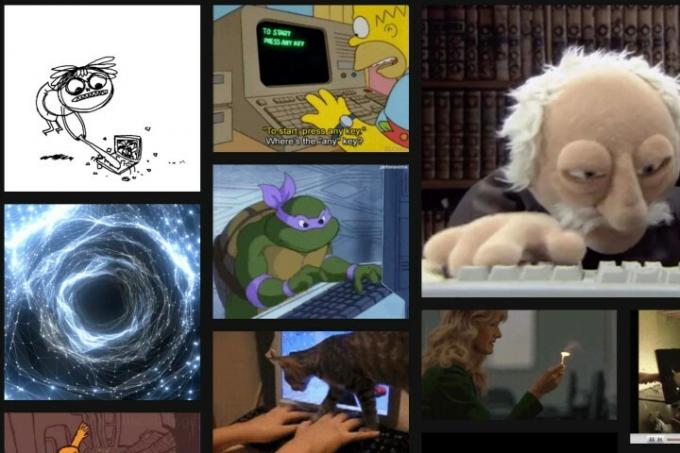
Graphics Interchange Format trumpinys, GIF yra bitmap vaizdo formatas, sukurtas kompiuterių mokslininko Steve'o Wilhite'o. devintojo dešimtmečio pabaigoje. Iš pradžių jis buvo sukurtas kaip vaizdo formatas, kurį buvo galima lengvai atsisiųsti iš jau nebeveikiančio „CompuServe“ IPT. Tačiau GIF sugebėjimas demonstruoti animaciją neįgijo tik po kelerių metų ir kelių pataisymų po pradinio išleidimo.
Šiandien GIF yra įprastas vaizdo formatas, naudojamas žiniatinklyje, norint lengvai parodyti trumpas animacijas. Dėl palyginti mažo formato failo dydžio, palyginti su visos raiškos vaizdo įrašais, GIF tapo lengvu būdu dalytis akimirkomis internete. „Reddit“ bendruomenės, tokios kaip r/GIF, skirtos dalytis geriausiais žiniatinklyje esančiais GIF failais ir parodyti formato galimybes.
Svarbu pažymėti, kad GIF iš tikrųjų yra vaizdo formatas, todėl negali atkurti garso – jie tyli.
Naudokite GIPHY
GIPHY yra mūsų mėgstamiausia kuriant GIF. 2013 m. pristatyta GIPHY yra viena populiariausių žiniatinklio GIF duomenų bazių, tačiau „Android“ programėlėje taip pat yra galimybė susikurti savo. Atsisiuntę ir įdiegę programėlę iš karto pamatysite GIPHY galeriją, kurioje galėsite naršyti ir ieškoti skirtingų GIF. Jei nesate susipažinę su formatu, tai puiki vieta tyrinėti ir gauti prasidėjo.



1 žingsnis: Bakstelėkite Sukurti mygtuką viršutiniame dešiniajame kampe. Simbolis pasikeičia iš „+“ į fotoaparatą. Arba galite paliesti Profilis skirtukas apatiniame dešiniajame kampe, po kurio – didelis Pliusas / Kamera mygtuką paskyros puslapyje.
2 žingsnis: Bakstelėkite Leisti prieigą prie fotoaparato mygtuką.
3 veiksmas: Bakstelėkite Leisti dviem raginimais.
4 veiksmas: Bakstelėkite Aš sutinku mygtuką.
Pastaba: 2–4 veiksmus atliksite tik pirmą kartą kurdami GIF.
5 veiksmas: programėlė pagal numatytuosius nustatymus naudoja priekinę kamerą. Bakstelėkite Fotoaparatas piktogramą apatiniame dešiniajame kampe, kad prireikus perjungtumėte fotoaparatus.
6 veiksmas: Po tiesioginiu sklaidos kanalu perbraukite kairėn arba dešinėn įrankių juostoje, kad pasirinktumėte filtrą arba efektą. Iš viso jų yra 11, įskaitant animuotas rankas, maitinančias spragėsius (parodyta aukščiau), statinį VHS, raudoną/mėlyną filtrą senosios mokyklos 3D akiniams ir pan.
7 veiksmas: Paspauskite Filter arbaEfektas mygtuką, kad padarytumėte statinį kadrą, arba paspauskite ir palaikykite Filter arbaEfektas mygtuką, kad sukurtumėte animuotą GIF. Taip pat yra galimybė nenaudoti filtro ar efekto – tai tiesiog didelis baltas mygtukas.
Jei kuriate animaciją, programa palaipsniui sudarys liniją aplink visą ekraną. Tai tarnauja kaip vaizdinis „laikmatis“. Kai linija puikiai prisitvirtins prie išorinių ekrano kraštų, programa baigs įrašymą.



8 veiksmas: Užfiksavę norimą sceną, galite pridėti ją prie nuotraukos ar vaizdo įrašo. Spustelėkite vieną iš keturių mygtukų, kad įterptumėte papildomų elementų:
- Tekstas: Įveskite norimą tekstą naudodami devynias skirtingas spalvas.
- Efektai: Pridėkite aštuonis skirtingus efektus: nuo vaivorykštės perdangos iki keisto kristalo efekto iki juodai baltos plėvelės grūdelių.
- Lipdukai: „Giphy“ siūlo didžiulį animuotų lipdukų asortimentą, per ilgas, kad juos būtų galima čia išvardyti. Nori bučiuotų lūpų? Supratai. Reikia blingo? Yra daug dalykų, kurie gali pagyvinti jūsų įvaizdį.
- Apkarpyti (tik animacija): — Nupjaukite dalį, kurios jums nereikia, judindami kairįjį ir dešinįjį žymeklius.


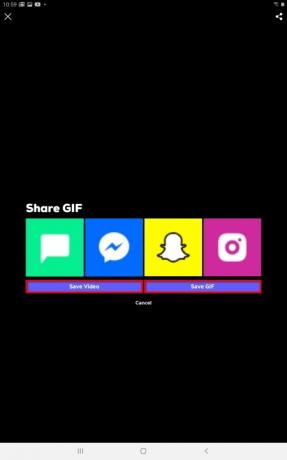
9 veiksmas: Pasirinkite įrankį Apkarpyti, esantį viršutiniame dešiniajame ekrano kampe. Tai padės pakeisti GIF dydį. Tai yra galimos dydžio parinktys:
- 1:1
- 3:2
- 16:9
- 4:5
- 9:16
10 veiksmas: Baigę spustelėkite violetinę Rodyklė dešinėn mygtuką.
11 veiksmas: Įveskite žymas, kurias norite susieti su savo GIF (jei įkeliate).
12 veiksmas: Spustelėkite Bendrinkite GIF norėdami pasidalinti žinute, Facebook „Messenger“, „Snapchat“ ir „Instagram“. Taip pat galite spustelėti Išsaugoti vaizdo įrašą Norėdami išsaugoti pradinį užfiksuotą vaizdo įrašą savo įrenginyje. Pataikė Išsaugoti GIF kad išsaugotumėte savo kūrinį ir vietoje.
13 veiksmas: Norėdami paskelbti GIF internete, bakstelėkite laukelį šalia paslaugų teikimo sąlygų sutarties. Po to bakstelėkite mėlyną Įkelti į GIPHY piktogramą.
Alternatyva GIPHY: GIF Me!
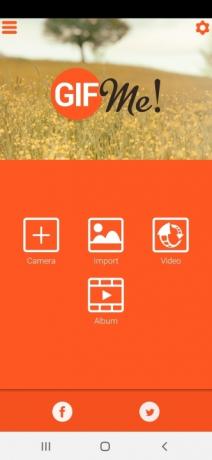



GIF aš yra paprastesnė GIPHY alternatyva. Tai leidžia įrašyti vaizdo įrašus naudojant savo kameras. Naudodami šią programą galite lengvai įkelti nuotraukas, vaizdo įrašų failus ir anksčiau išsaugotus GIF, naudodami integruotą albumo funkciją.
Nustoję įrašyti vaizdo įrašą, galite pasirinkti iš 11 standartinių nuotraukų filtrų. Programėlėje taip pat pateikiami specialūs įrankiai, leidžiantys pridėti arba pašalinti animacijų kadrus, padidinti arba sumažinti animaciją ir pridėti teksto eilučių. Taip pat turėsite prieigą prie smagių ir linksmų funkcijų, pvz., šaunių lipdukų ir įdomiai atrodančių kraštinių, kad jūsų ekranas atrodytų šiek tiek patrauklesnis. Baigę projektą galite išsaugoti jį kaip GIF arba MP4 failą.
Redaktorių rekomendacijos
- Naujasis Honor Android telefonas turi funkciją, kurios dar nematėme
- Naujausias Nokia Android telefonas turi neįtikėtinai šaunią funkciją
- Kada mano telefone bus įdiegta „Android 14“? Štai viskas, ką žinome
- „Bing“ AI pokalbių robotas dabar yra jūsų „Android“ telefono klaviatūroje – štai kaip jį gauti
- Geriausios balso įrašymo programos, skirtos „iPhone“ ir „Android“, 2023 m
Atnaujinkite savo gyvenimo būdąSkaitmeninės tendencijos padeda skaitytojams stebėti sparčiai besivystantį technologijų pasaulį – pateikiamos visos naujausios naujienos, smagios produktų apžvalgos, įžvalgūs vedamieji leidiniai ir unikalūs žvilgsniai.



